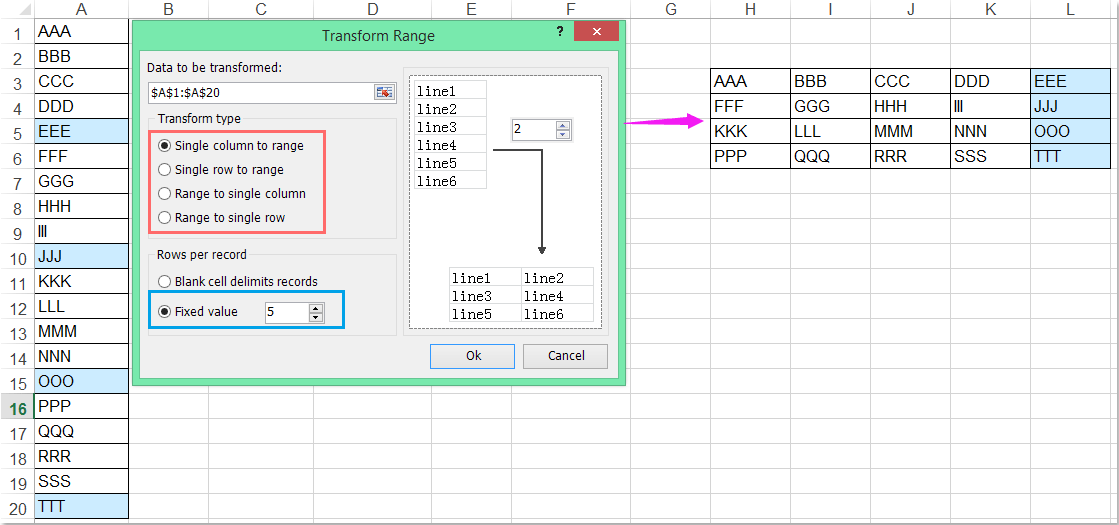Bagaimana cara mengubah urutan setiap 5 atau n baris dari satu kolom ke beberapa kolom?

Misalkan, Anda memiliki data yang panjang di kolom A, dan sekarang, Anda ingin mengubah urutan setiap 5 baris dari kolom A ke beberapa kolom, seperti mengubah urutan A1: A5 ke C6: G6, A6: A10 ke C7: G7, dan seterusnya seperti screenshot berikut ditampilkan. Bagaimana Anda bisa menangani tugas ini tanpa menyalin dan menempel berulang kali di Excel?
Ubah urutan setiap 5 atau n baris dari satu kolom ke beberapa kolom dengan rumus
Ubah urutan setiap 5 atau n baris dari satu kolom ke beberapa kolom dengan kode VBA
Ubah urutan setiap 5 atau n baris dari satu kolom ke beberapa kolom dengan Kutools for Excel
Ubah urutan setiap 5 atau n baris dari satu kolom ke beberapa kolom dengan rumus
Di Excel, Anda dapat menerapkan rumus berikut untuk mengubah urutan setiap baris n dari satu kolom ke beberapa kolom, lakukan hal berikut:
1. Masukkan rumus berikut ke dalam sel kosong tempat Anda ingin meletakkan hasilnya, C1, misalnya, = INDEKS ($ A: $ A, BARIS (A1) * 5-5 + KOLOM (A1)), lihat tangkapan layar:

Note: Dalam rumus di atas, A: A adalah referensi kolom yang ingin Anda ubah urutannya, dan A1 adalah sel pertama dari kolom bekas, angka 5 menunjukkan jumlah kolom yang akan ditemukan oleh data Anda, Anda dapat mengubahnya sesuai kebutuhan Anda. Dan sel pertama dari daftar tersebut harus ditempatkan di baris pertama di lembar kerja.
2. Kemudian seret gagang isian ke kanan ke lima sel, dan terus seret gagang isian ke kisaran sel sampai menampilkan 0, lihat tangkapan layar:

|
Ubah setiap 5 atau n baris dari satu kolom menjadi beberapa kolom:
Untuk mengubah setiap 5 atau n baris dari satu kolom menjadi beberapa kolom, Kutools untuk Excel's Transformasi Rentang utilitas dapat membantu Anda menyelesaikan pekerjaan ini secepat mungkin. Ini juga dapat membantu Anda mengubah urutan rentang data menjadi satu baris atau kolom. Klik untuk mengunduh Kutools for Excel!
Kutools untuk Excel: dengan lebih dari 300 add-in Excel yang praktis, gratis untuk dicoba tanpa batasan dalam 30 hari. Unduh dan uji coba gratis Sekarang! |
Ubah urutan setiap 5 atau n baris dari satu kolom ke beberapa kolom dengan kode VBA
Jika Anda tidak dapat menerapkan rumus dengan benar, kode VBA berikut juga dapat membantu Anda.
1. Tahan ALT + F11 kunci untuk membuka Microsoft Visual Basic untuk Aplikasi jendela.
2. Klik Menyisipkan > Modul, dan tempel kode berikut di Modul Jendela.
Kode VBA: Ubah urutan setiap 5 atau n baris dari satu kolom ke beberapa kolom:
Public Sub TransposeData()
'updateby Extendoffice
Dim xLRow As Long
Dim xNRow As Long
Dim i As Long
Dim xUpdate As Boolean
Dim xRg As Range
Dim xOutRg As Range
Dim xTxt As String
On Error Resume Next
xTxt = ActiveWindow.RangeSelection.Address
Set xRg = Application.InputBox("Please select data range(only one column):", "Kutools for Excel", xTxt, , , , , 8)
Set xRg = Application.Intersect(xRg, xRg.Worksheet.UsedRange)
If xRg Is Nothing Then Exit Sub
If (xRg.Columns.Count > 1) Or _
(xRg.Areas.Count > 1) Then
MsgBox "the used range only contain one column", , "Kutools for Excel"
Exit Sub
End If
Set xOutRg = Application.InputBox("please select output range(specify one cell):", "Kutools for Excel", xTxt, , , , , 8)
If xOutRg Is Nothing Then Exit Sub
Set xOutRg = xOutRg.Range(1)
xUpdate = Application.ScreenUpdating
Application.ScreenUpdating = False
xLRow = xRg.Rows.Count
For i = 1 To xLRow Step 5
xRg.Cells(i).Resize(5).Copy
xOutRg.Offset(xNRow, 0).PasteSpecial Paste:=xlPasteAll, Transpose:=True
xNRow = xNRow + 1
Next
Application.ScreenUpdating = xUpdate
End Sub
3. Setelah menempelkan kode, silakan tekan F5 kunci untuk menjalankannya, dan kotak prompt akan muncul untuk mengingatkan Anda memilih kolom yang ingin Anda transpose, lihat tangkapan layar:

4. Lalu klik OK, dan pilih satu sel di mana Anda ingin meletakkan hasilnya di kotak lain yang muncul, lihat tangkapan layar:

5. Dan klik OK, data di kolom telah diubah menjadi lima kolom yang Anda butuhkan, lihat tangkapan layar:

Note: Pada kode di atas, Anda dapat mengubah nomornya 5 ke nomor lain yang Anda butuhkan.
Ubah urutan setiap 5 atau n baris dari satu kolom ke beberapa kolom dengan Kutools for Excel
Jika Anda memiliki Kutools untuk Excel, Dengan yang Transformasi Rentang utilitas, Anda dapat dengan cepat mengubah urutan satu kolom atau baris menjadi beberapa kolom dan baris.
| Kutools untuk Excel : dengan lebih dari 300 add-in Excel yang praktis, gratis untuk dicoba tanpa batasan dalam 30 hari. |
Setelah menginstal Kutools untuk Excel, lakukan hal berikut:
1. Pilih data di kolom, lalu klik Kutools > Jarak > Transformasi Rentang, lihat tangkapan layar:

2. di Transformasi Rentang kotak dialog, pilih Kolom tunggal untuk rentang pilihan di bawah Jenis transformasi, lalu periksa Nilai tetap bawah Baris per rekor, lalu tentukan jumlah kolom yang ingin Anda ubah urutannya di Nilai tetap kotak, lihat tangkapan layar:

3. Dan kemudian klik Ok tombol, di kotak yang muncul, pilih sel untuk menampilkan hasilnya, lihat tangkapan layar:

4. Lalu klik OK tombol, dan data kolom Anda telah dialihkan setiap 5 baris seperti gambar berikut yang ditampilkan:

Unduh dan uji coba gratis Kutools untuk Excel Sekarang!
Demo: Ubah urutan setiap 5 atau n baris dari satu kolom ke beberapa kolom dengan Kutools for Excel
Alat Produktivitas Kantor Terbaik
Tingkatkan Keterampilan Excel Anda dengan Kutools for Excel, dan Rasakan Efisiensi yang Belum Pernah Ada Sebelumnya. Kutools for Excel Menawarkan Lebih dari 300 Fitur Lanjutan untuk Meningkatkan Produktivitas dan Menghemat Waktu. Klik Di Sini untuk Mendapatkan Fitur yang Paling Anda Butuhkan...

Tab Office Membawa antarmuka Tab ke Office, dan Membuat Pekerjaan Anda Jauh Lebih Mudah
- Aktifkan pengeditan dan pembacaan tab di Word, Excel, PowerPoint, Publisher, Access, Visio, dan Project.
- Buka dan buat banyak dokumen di tab baru di jendela yang sama, bukan di jendela baru.
- Meningkatkan produktivitas Anda sebesar 50%, dan mengurangi ratusan klik mouse untuk Anda setiap hari!